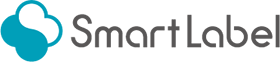用紙の設定を行う
※こちらの機能は、フォームを新規作成した場合と、フォームを編集する場合のみご利用いただけます。
※無料プランのお客様は、内容の表示のみとなり、設定内容の変更はできませんのでご了承ください。
- 編集画面上部にある、[メニュー]ボタンの中の、[設定]ボタンをクリックします。
※このボタンは、フォーム新規作成時、またはオリジナルフォーム編集時のみ表示されます。
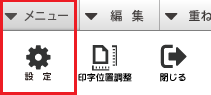
- [設定]ダイアログが表示されます。
フォーム新規作成時に設定した内容の一部変更が可能です。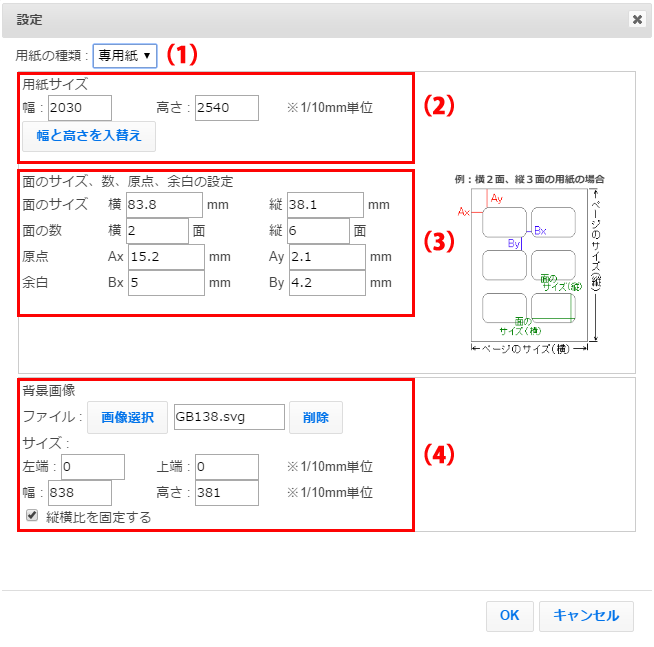 (1)用紙の種類
(1)用紙の種類
印刷時の用紙の種類を変更できます。
白紙・・・用紙を白紙として扱い、印刷(PDF化)時に背景画像を表示します。
専用紙・・・用紙を専用紙として扱い、印刷(PDF化)時に背景画像を表示しません。(2)用紙サイズ
用紙のサイズを変更します。[幅と高さを入替え]をクリックすると、用紙の向きを変更することができます。 テキストボックスから値を変更することもできます。(3)面サイズ
面のサイズを変更します。テキストボックスに変更する値を入力してください。※このエリアは、面のあるフォーム利用時のみ表示されます。
※面のサイズ・原点・余白の計算値が用紙サイズを超えての変更はできません。(4)背景画像
背景画像の挿入・変更ができます。また、画像の表示位置・サイズも調整ができます。